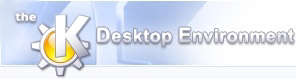
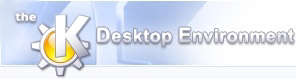 | Brugergrænsefladen |
| forrige | næste |
Indholdsfortegnelse
Vi kigger på et enkelt eksempel for at lære KChart at kende. Langs af sted beskriver vi også brugergrænsefladen udførligt, så du lærer dig mange detaljer om komponenten.
Når du starter KChart som et fristående program, får du den almindelige startdialog hvor du kan vælge mellem forskellige skabeloner eller indlæse eksisterende diagramdokumenter.

Du kan vælge mellem forskellige måder at starte KChart. I venstre side ser du tre tilvalg. Åbn nylige dokumenter, Diagramskabeloner og Åbn eksisterende dokument. Det første er til at åbne diagrammer der har været åbnet for nylig, det andet er til at lave et nyt diagram ud fra en skabelon og det tredje er til at åbne eksisterende diagrammer med en fildialog.
I dette tilfælde begynder vi med standardskabelonen. Vælg siden , i venstre side og derefter i hovedområdet med skabeloner. Normalt skal skabelonen allerede være valgt når du har valgt .
Hvis du bestemmer dig for altid at starte KChart med en standardskabelon, kan du også markere Brug altid denne skabelon.
Klik på knappen i højre side, under skabelonforhåndsvisningen.

Som du kan se, er der allerede en del eksempeldata tilgængelige. KChart tilbyder en standardværktøjslinje til at oprette et nyt diagram, gemme, indlæse og udskrive diagrammet. Den anden værktøjslinje tilbyder ikoner til at redigere data, indstille diagrammet eller bruge en indstillingsguide. Du kan også skifte mellem forskellige diagramtyper med resten af ikonerne. Bemærk at visse af typerne også har undertyper.
Menuen tilbyder de almindelige valgmuligheder, inklusive indstilling af genveje og værktøjslinjer, og sidelayout for udskrift.
Bemærk at dataredigering ikke er tilgængelig hvis du bruger KChart inde i KSpread, eftersom al data sørges for af regnearket. Som fritstående program er dataeditoren en vigtig del af programmet.
| forrige | hjem | næste |
| Indledning | op | Diagramguiden |